Cara Mengosongkan Sejarah Carian Windows 10 dan Cara Melumpuhkannya
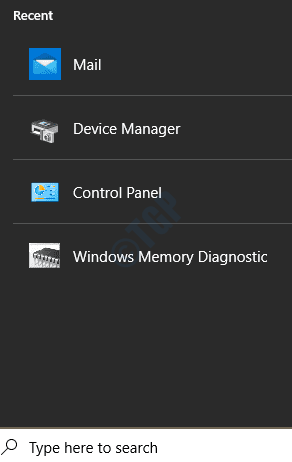
- 4347
- 1383
- Clay Weber
Setiap kali carian dibuat melalui bar tugas, Windows mengingati maklumat ini untuk memberikan pengguna pengalaman pengguna yang lebih baik. Walau bagaimanapun, tidak semua pengguna selesa dengan penyimpanan maklumat ini dan ada yang ingin membersihkan sejarah carian peranti Windows supaya carian bar tugas mereka sentiasa kosong. Sekiranya anda adalah salah satu pengguna, anda berada di tempat yang betul. Sila baca terus untuk mengetahui cara membersihkan sejarah carian peranti Windows 10 anda dan mematikan ciri ini, supaya carian masa depan tidak dilog masuk, dalam beberapa langkah yang sangat mudah.
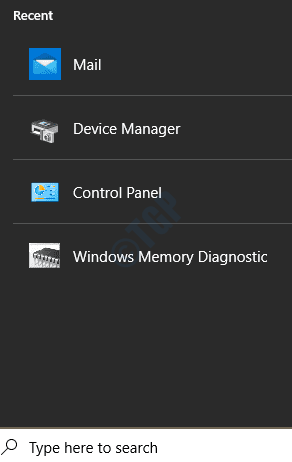
Isi kandungan
- Cara Mengosongkan Sejarah Carian Peranti Windows 10
- Cara Mematikan Ciri Sejarah Carian Peranti Windows 10
- Kaedah 1: Matikan ciri sejarah peranti Windows melalui aplikasi Tetapan
- Kaedah 2: Matikan Ciri Sejarah Peranti Windows melalui Editor Windows Registry
Cara Mengosongkan Sejarah Carian Peranti Windows 10
1. Lancarkan Windows Tetapan aplikasi. Anda boleh melakukannya dengan menekan Menang dan saya Kekunci bersama. Setelah dilancarkan, klik pada Cari tab.
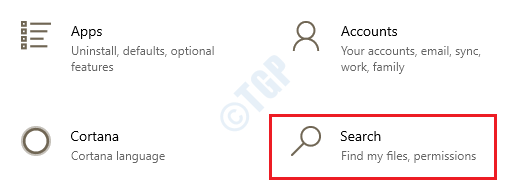
2. Di dalam Kiri Windowel, pastikan anda berada di Kebenaran & Sejarah tab dan di tetingkap kanan pane, di bawah Sejarah bahagian, klik pada butang yang mengatakan Kosongkan sejarah peranti saya.
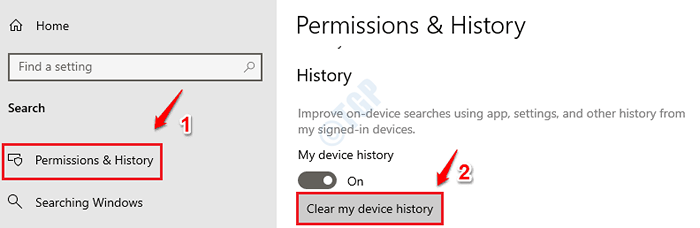
Itu sahaja. Cuba klik pada ikon carian bar tugas sekarang. Sejarah carian anda sekarang harus dibersihkan.
Cara Mematikan Ciri Sejarah Carian Peranti Windows 10
Sekarang anda telah membersihkan semua sejarah carian peranti Windows anda, anda mungkin mahu mematikan ciri ini supaya carian Windows masa depan anda tidak disimpan. Terdapat 2 cara di mana anda boleh melakukan ini. Satu adalah melalui aplikasi Tetapan dan yang lain adalah melalui Editor Windows Registry.
Kaedah 1: Matikan ciri sejarah peranti Windows melalui aplikasi Tetapan
1. Buka tingkap Tetapan Aplikasi dengan menekan Menang dan saya Kekunci sekaligus. Klik pada Cari Tab Seterusnya.
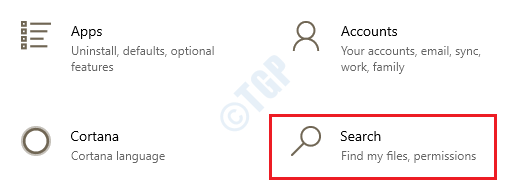
2. Di dalam tetingkap kiri panel, klik pada pilihan Kebenaran & Sejarah. Di dalam tetingkap kanan panel, cari bahagian Sejarah. Seperti seterusnya, matikan butang togol sepadan dengan pilihan Sejarah peranti saya.
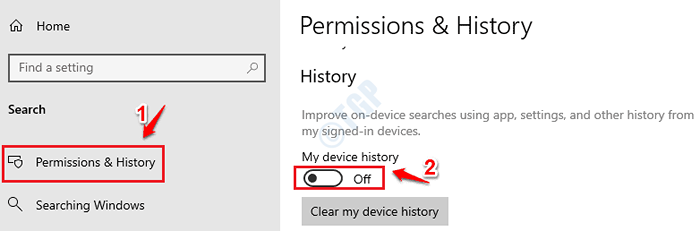
Kaedah 2: Matikan Ciri Sejarah Peranti Windows melalui Editor Windows Registry
Memori pendaftaran yang rosak boleh menyebabkan masalah kestabilan sistem yang serius. Oleh kerana kaedah ini melibatkan mengubah suai tetapan pendaftaran Windows anda, sangat disyorkan bahawa anda mengambil sandaran tetapan pendaftaran Windows anda sebelum anda meneruskan.
1. Pelancaran Jalankan Kotak dialog dengan menekan Menang dan r Kekunci bersama. Sekarang, taipkan regedit dan memukul Masukkan kunci.
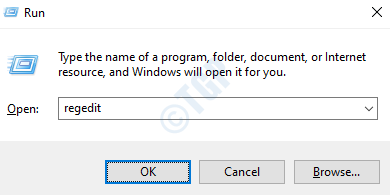
2. Selanjutnya, navigasi ke jalan berikut:
Komputer \ hkey_current_user \ Software \ Microsoft \ Windows \ Currentversion \ SearchSettings
Sahkan sama ada anda berada di jalan yang betul selepas anda menavigasi. Sekarang, klik kanan pada Carian folder dan kemudian klik Baru Dan kemudian Nilai dword (32-bit).
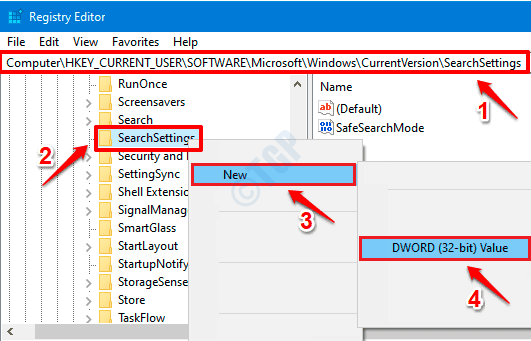
3. Langkah seterusnya adalah untuk Namakan semula nilai dword yang baru dibuat untuk ISDevicesearchHistoryEnabled. Awak boleh Tekan kekunci F2 untuk menamakan semula.

4. Sekarang, untuk mengedit ISDevicesearchHistoryEnabled Nilai DWORD, Klik dua kali di atasnya. Setelah tetingkap Edit dibuka, tetapkan Nilai data ke 0 dan memukul okey butang di bahagian bawah.
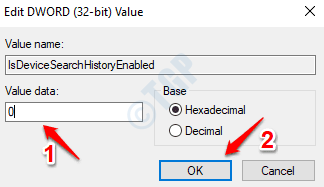
Itu sahaja. Windows kini akan berhenti log masuk sejarah carian peranti anda secara tempatan. Harap anda dapati artikel itu berguna.
- « Menunggu status pemasangan di Windows 10 FIX
- Google Chrome Tidak Menunjukkan Sebilangan besar Tapak Lakaran kecil »

